钉钉添加直播暖场视频的方法
时间:2023-12-13 11:07:22作者:极光下载站人气:5
很多小伙伴在使用钉钉进行直播之前,都需要对直播的标题、简介、封面等进行设置,这些内容我们可以在预约直播页面中完成设置。有的小伙伴在进行直播之前还需要播放一段视频进行热场,这时我们该在哪里设置直播的暖场视频呢。其实很简单,在预约直播的页面中我们在页面下方就能看到暖场设置,将该设置的开关按钮打开,接着点击视频选项,然后点击“+”图标就能开始上传文件夹中的视频了。有的小伙伴可能不清楚具体的操作方法,接下来小编就来和大家分享一下钉钉添加直播暖场视频的方法。
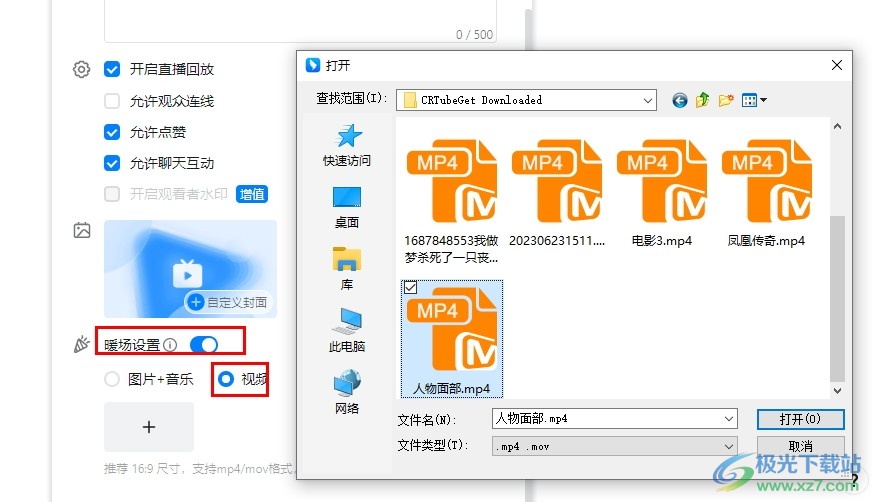
方法步骤
1、第一步,我们点击打开钉钉软件之后,在钉钉页面中找到并打开“会议”选项
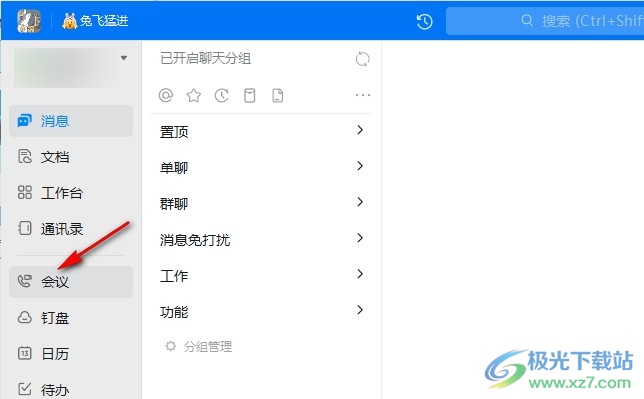
2、第二步,打开会议选项之后,我们在该页面中再点击打开直播选项
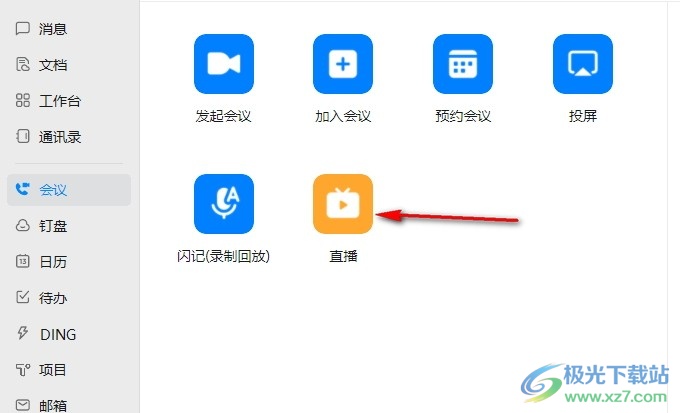
3、第三步,打开直播选项之后,我们在直播页面右上角点击“我要开播”选项,再在下拉列表中点击“预约直播”选项
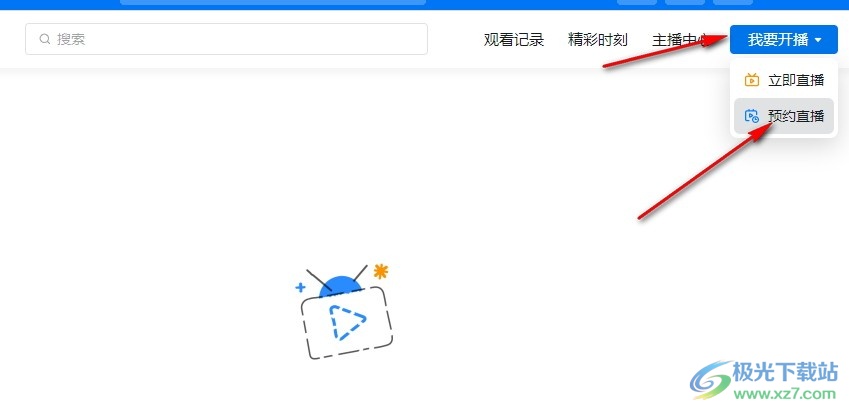
4、第四步,在预约直播的页面中,我们点击打开“暖场设置”的开关按钮,然后点击视频选项,再点击“+”图标

5、第五步,最后我们在文件夹页面中选中自己准备好的视频文件,然后点击“打开”选项即可
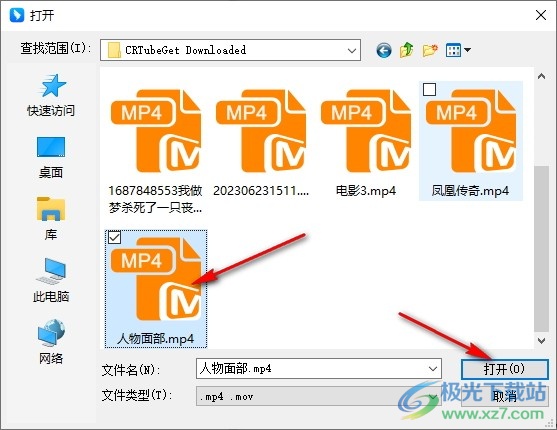
以上就是小编整理总结出的关于钉钉添加直播暖场视频的方法,我们进入钉钉的直播预约页面,然后在该页面中先打开“暖场设置”的开关按钮,接着将暖场设置更改为视频,然后点击“+”图标进行文件夹页面,最后在文件夹页面中选择好视频并点击打开选项即可,感兴趣的小伙伴快去试试吧。
相关推荐
相关下载
热门阅览
- 1百度网盘分享密码暴力破解方法,怎么破解百度网盘加密链接
- 2keyshot6破解安装步骤-keyshot6破解安装教程
- 3apktool手机版使用教程-apktool使用方法
- 4mac版steam怎么设置中文 steam mac版设置中文教程
- 5抖音推荐怎么设置页面?抖音推荐界面重新设置教程
- 6电脑怎么开启VT 如何开启VT的详细教程!
- 7掌上英雄联盟怎么注销账号?掌上英雄联盟怎么退出登录
- 8rar文件怎么打开?如何打开rar格式文件
- 9掌上wegame怎么查别人战绩?掌上wegame怎么看别人英雄联盟战绩
- 10qq邮箱格式怎么写?qq邮箱格式是什么样的以及注册英文邮箱的方法
- 11怎么安装会声会影x7?会声会影x7安装教程
- 12Word文档中轻松实现两行对齐?word文档两行文字怎么对齐?

网友评论